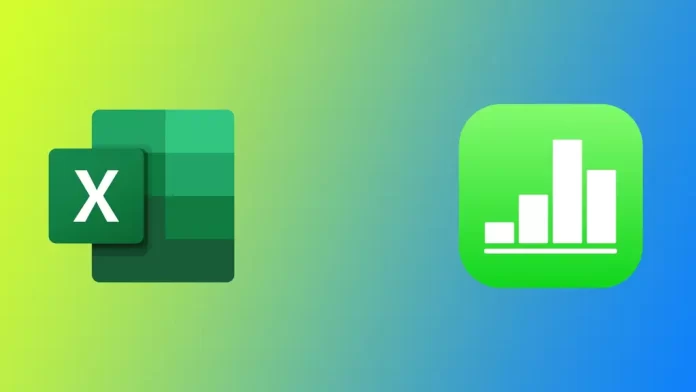Apple Numbers est un tableur développé par Apple Inc. Il s’agit d’un outil puissant pour créer des feuilles de calcul sur les appareils Apple. Toutefois, Microsoft Excel reste le tableur le plus utilisé, en particulier dans les entreprises. Si vous devez partager un fichier Numbers avec quelqu’un qui utilise Excel, vous devez le convertir. En fait, Apple a rendu cette fonctionnalité très simple et évidente.
Comment convertir le tableau Apple Numbers en Microsoft Excel sur Mac ?
La plupart des utilisateurs préfèrent travailler sur des tableaux à l’aide d’ordinateurs. Il n’est donc pas surprenant qu’Apple Numbers soit particulièrement populaire sur Mac. La conversion d’un tableau Apple Numbers en Microsoft Excel sur un Mac peut se faire en quelques étapes seulement. Voici les détails :
- Ouvrez le fichier Numbers que vous souhaitez convertir.
- Cliquez sur « Fichier » dans la barre de menu supérieure.
- Sélectionnez « Exporter vers » dans le menu déroulant.
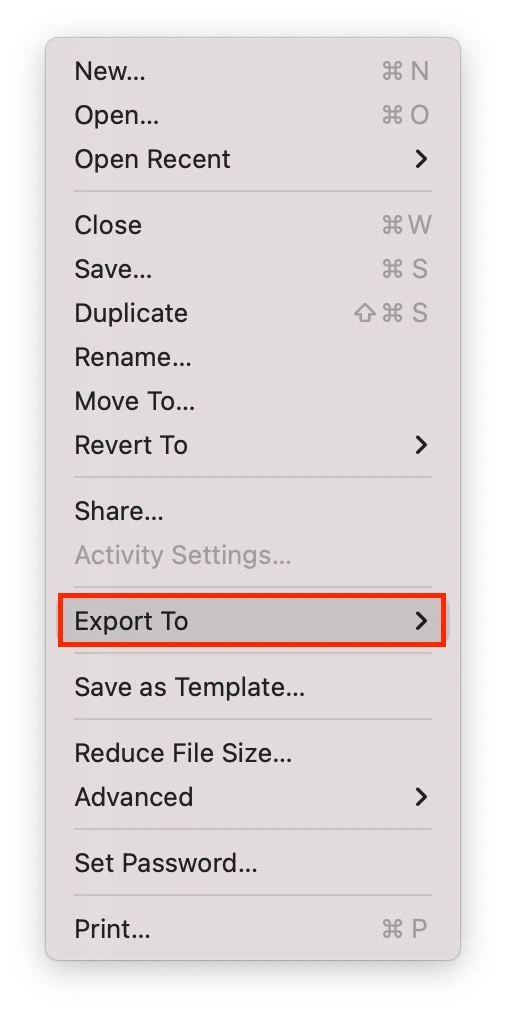
- Sélectionnez « Excel » dans la liste des formats de fichiers disponibles.
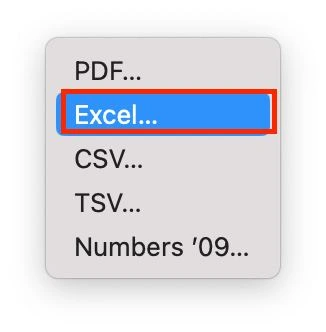
- Choisissez d’exporter tous les tableaux dans une feuille ou chaque tableau dans sa propre feuille.
- Cliquez sur « Enregistrer« .
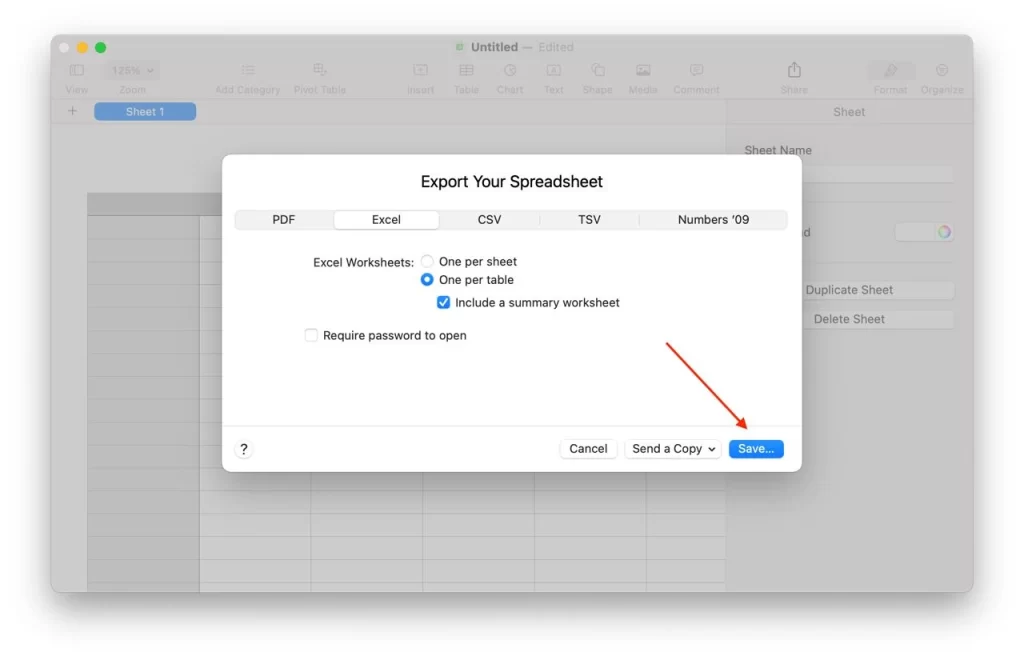
- Choisissez l‘endroit où vous souhaitez enregistrer le fichier exporté et donnez-lui un nom.
Votre fichier Numbers est maintenant converti en fichier Excel et enregistré à l’emplacement que vous avez indiqué. Vous pouvez ouvrir ce fichier dans Microsoft Excel ou l’envoyer vers un autre appareil. Vous pouvez également rouvrir ce fichier dans Apple Numbers.
Comment convertir le tableau Apple Numbers en Microsoft Excel sur iPhone ou iPad ?
iOS et iPadOS sont des systèmes d’exploitation très similaires ; la plupart des applications sont identiques sur les deux plateformes. Cela signifie que la conversion d’un fichier Numbers vers Excel est essentiellement la même sur l’iPhone et l’iPad. Pour ce faire, vous avez besoin des éléments suivants :
- Ouvrez le fichier Numbers que vous souhaitez convertir.
- Appuyez sur l’icône « … » dans le coin supérieur droit.
- Appuyez sur « Exporter« .
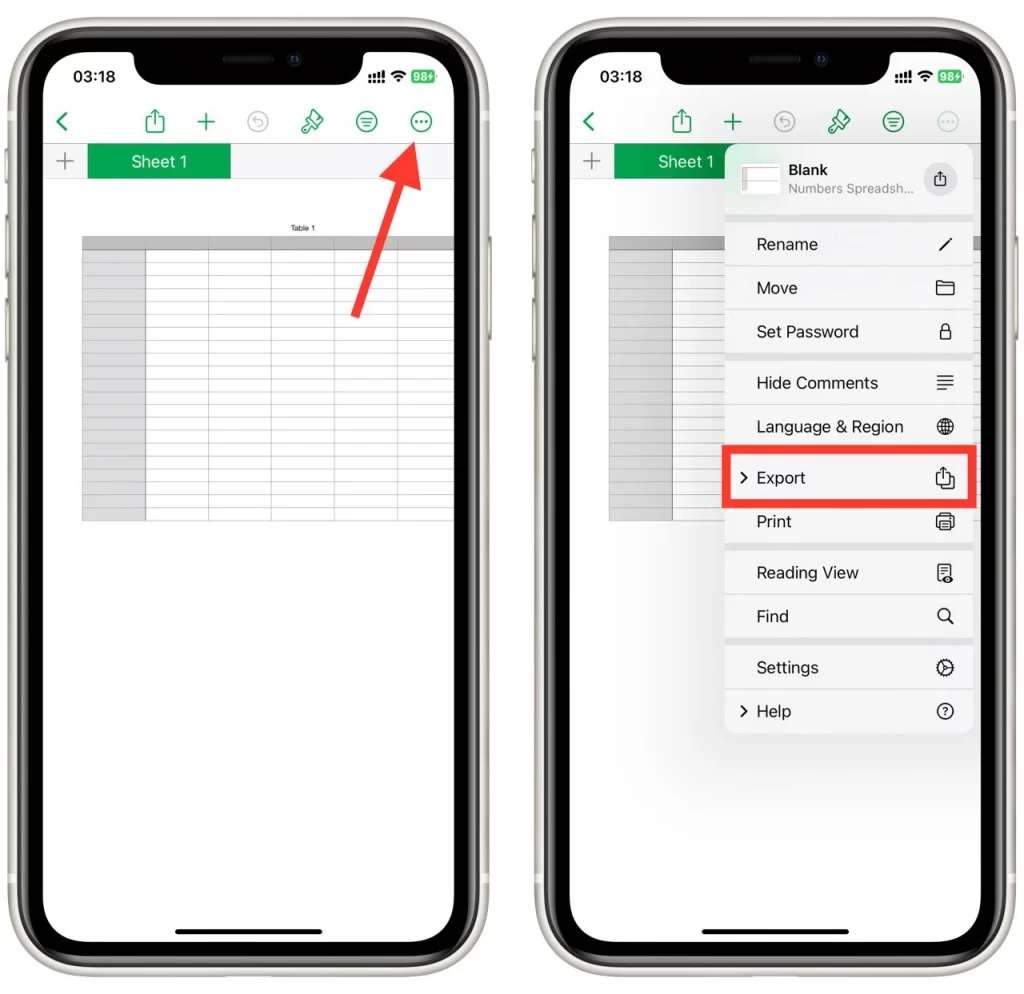
- Tapez sur « Excel« .
- Ensuite, vous pouvez le partager avec les messageries préférées ou appuyer sur « Enregistrer dans les fichiers » pour l’enregistrer sur votre appareil.
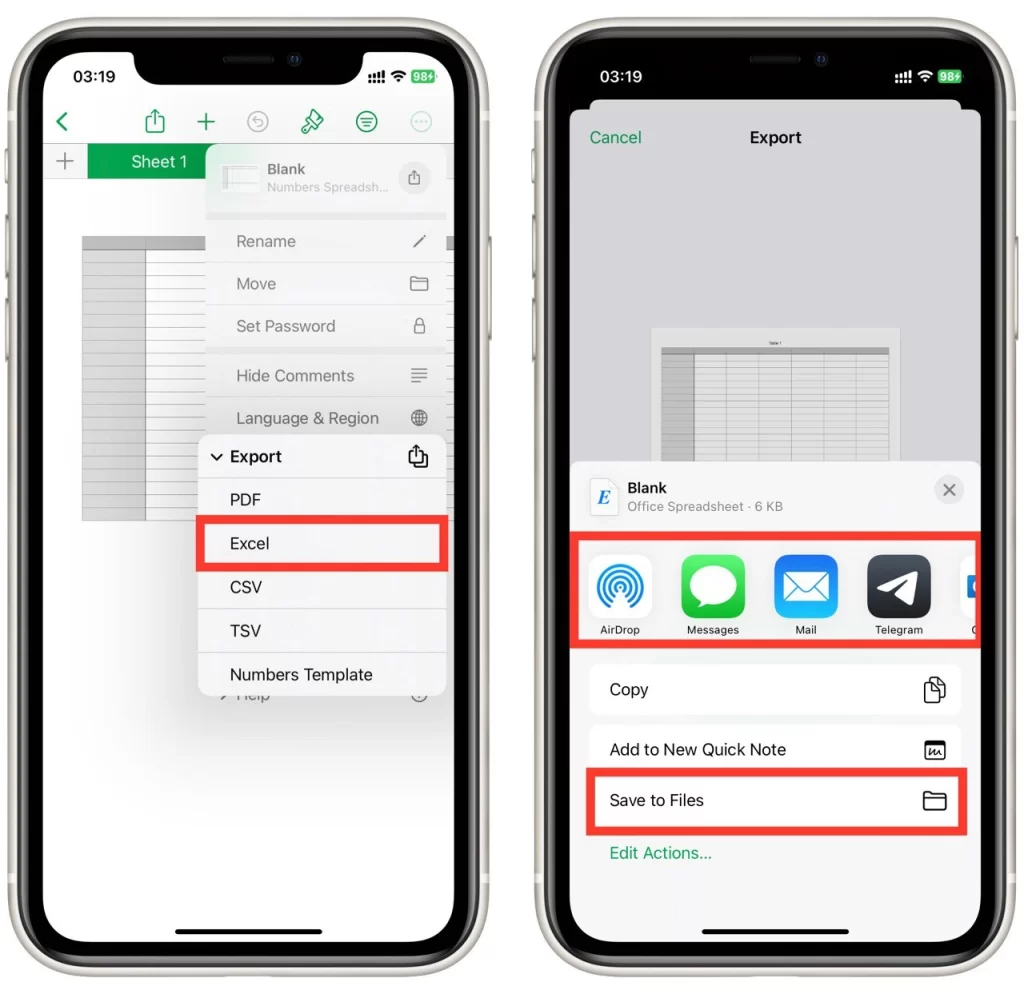
Excel peut ne pas prendre en charge certaines des fonctionnalités avancées ou certains des formats disponibles dans Numbers, il est donc important de vérifier les problèmes de compatibilité avant d’exporter le fichier. Par exemple, certains types de graphiques dans Numbers peuvent ne pas être pris en charge par Excel, et vous devrez peut-être les convertir dans un format différent avant de les exporter.
Comment convertir le tableau Apple Numbers en Microsoft Excel à l’aide d’iCloud ?
Si vous n’avez pas accès à votre Mac ou à votre iPhone pour le moment, ou si vous ne disposez pas de l’application Apple Numbers, vous pouvez utiliser iCloud pour télécharger une copie de la feuille de calcul pour Excel. Une fois le fichier Numbers téléchargé sur iCloud, vous pouvez le convertir au format Excel à l’aide d’iCloud. Pour ce faire, suivez les étapes suivantes :
- Ouvrez un navigateur web et rendez-vous sur iCloud.com.
- Connectez-vous avec votre identifiant Apple et votre mot de passe.
- Cliquez sur l’icône « Numbers » pour ouvrir l’application Numbers.
- Cliquez sur le fichier que vous souhaitez convertir.
- Cliquez sur l’icône « … » dans le coin supérieur droit de l’écran.
- Cliquez sur « Télécharger une copie« .
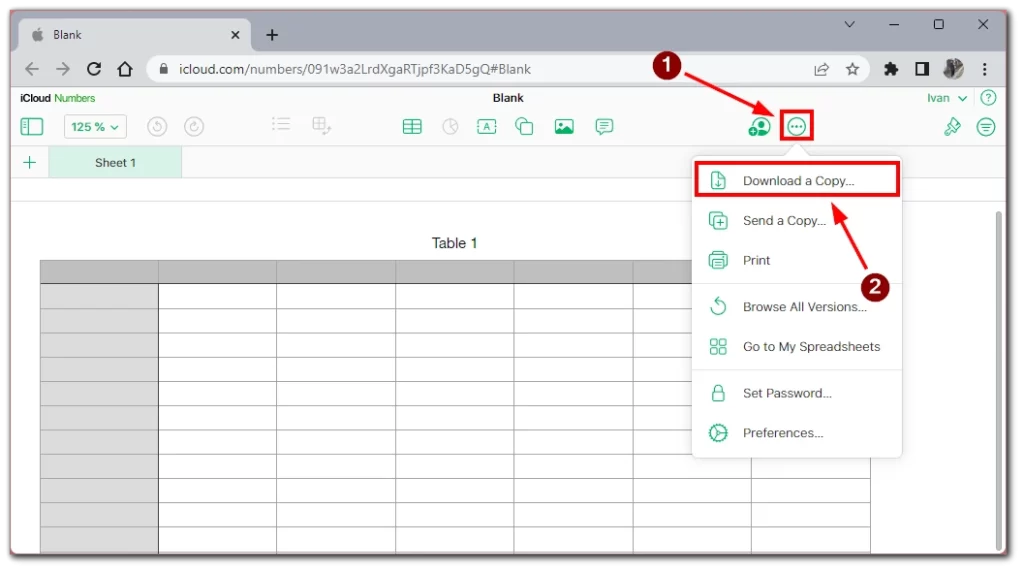
- Choisissez le format « Excel« .
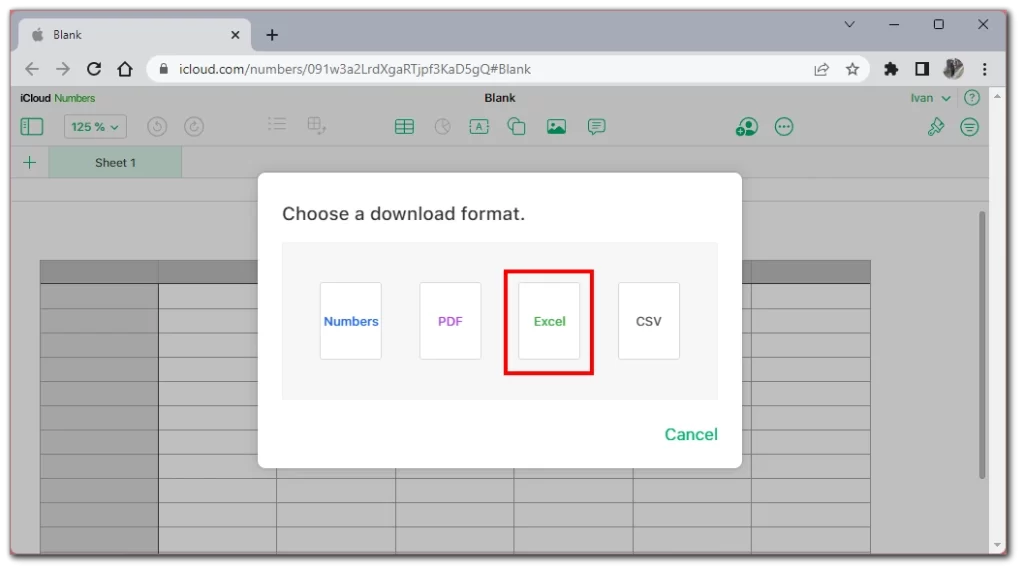
- Votre fichier Excel sera téléchargé dans votre dossier de téléchargement.
Notez que cette méthode peut être utilisée à la fois à partir d’appareils Apple et de tout autre appareil ayant accès à un navigateur et à un système de fichiers où vous pouvez télécharger votre fichier Apple Numbers.
Quels sont les problèmes qui peuvent apparaître lors de l’exportation vers Excel ?
L’exportation de tableaux Apple Numbers vers le format Microsoft Excel peut être simple, mais plusieurs problèmes peuvent survenir au cours de la conversion. Voici quelques-uns des problèmes les plus courants que vous pouvez rencontrer lors de l’exportation vers Excel, ainsi que des conseils pour les éviter ou les résoudre.
Questions de compatibilité
Excel et Numbers ont des formats de fichier différents et certaines fonctionnalités ou options de formatage peuvent ne pas être compatibles entre les deux programmes. Par exemple, certains types de graphiques dans Numbers peuvent ne pas être pris en charge dans Excel, de sorte que vous devrez peut-être convertir ces graphiques dans un format différent avant de les exporter. De même, certaines fonctionnalités d’Excel, telles que les macros ou les compléments, peuvent ne pas fonctionner dans Numbers. Pour éviter les problèmes de compatibilité, il est important de tester le fichier converti et de s’assurer que tout se présente et fonctionne comme prévu. Vérifiez qu’il n’y a pas d’erreurs ou de données manquantes.
Erreurs de formule
Si votre tableau Numbers contient des formules, vous devrez peut-être les adapter pour qu’elles fonctionnent correctement dans Excel. En effet, la syntaxe des formules peut différer entre les deux programmes. Par exemple, Excel utilise un ordre d’opérations différent de celui de Numbers. Par conséquent, certaines formules peuvent produire des résultats incorrects lorsqu’elles sont exportées vers Excel. Pour éviter les erreurs de formule, il est important de tester le fichier converti et de s’assurer que toutes les formules sont préservées et fonctionnent correctement.
Données manquantes
Il peut arriver que des données soient manquantes ou perdues au cours du processus d’exportation. Cela peut se produire si le fichier Numbers contient des fonctionnalités non prises en charge, des options de formatage ou des problèmes liés au processus de conversion. Pour éviter les données manquantes, testez le fichier converti et comparez-le au fichier Numbers d’origine pour vous assurer que toutes les données sont présentes.
Questions de formatage
Excel et Numbers ont des options de formatage par défaut différentes, de sorte que le fichier exporté peut être différent du fichier d’origine. Par exemple, les styles de police ou les couleurs peuvent être différents, ou la mise en page peut être légèrement modifiée. Pour éviter les problèmes de mise en forme, il est important d’examiner le fichier converti et d’apporter les modifications nécessaires à la mise en forme.
En étant conscient de ces problèmes potentiels et en suivant les conseils de cet article, vous pouvez éviter ou résoudre la plupart des problèmes qui peuvent survenir lors de l’exportation vers Excel. Testez toujours le fichier converti et examinez-le attentivement pour vous assurer que toutes les données et la mise en forme ont été préservées.